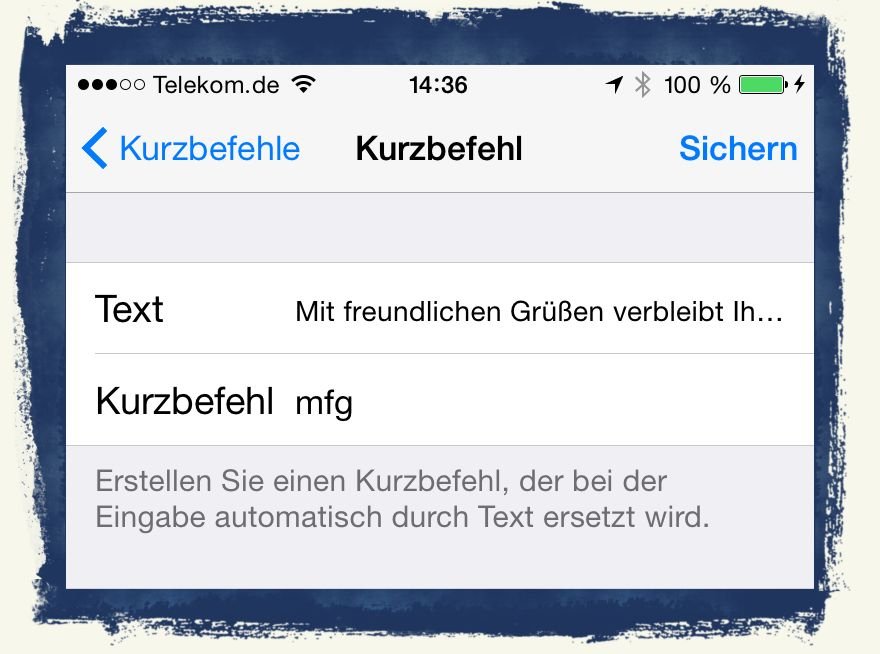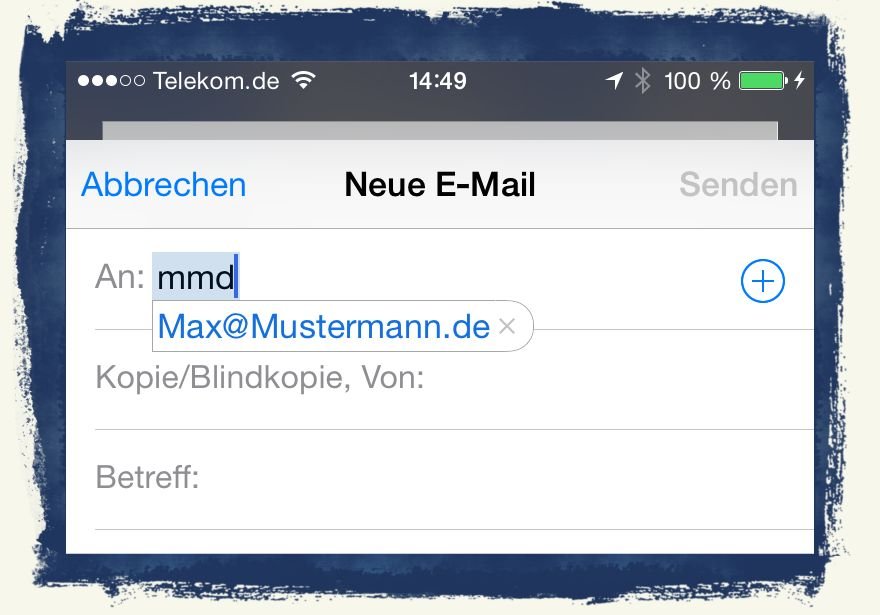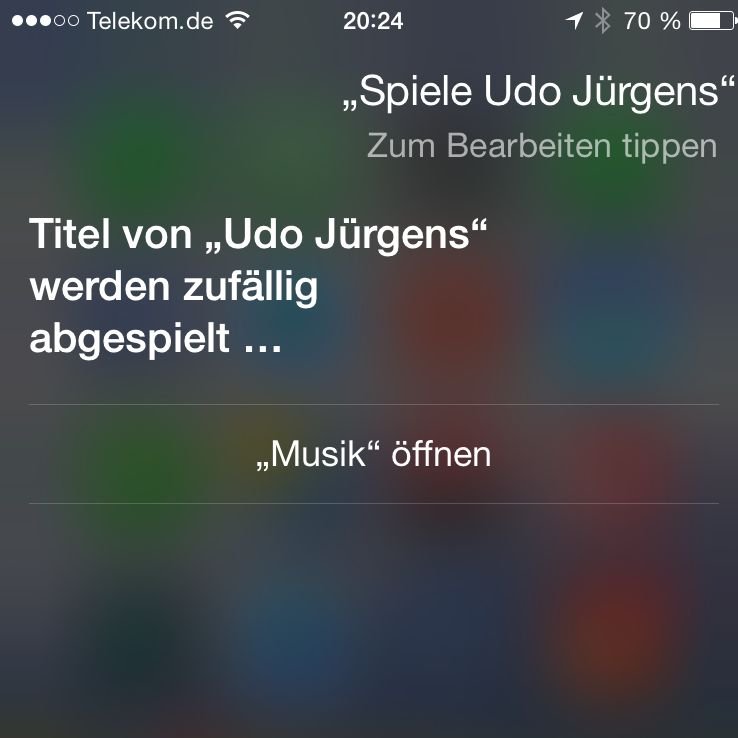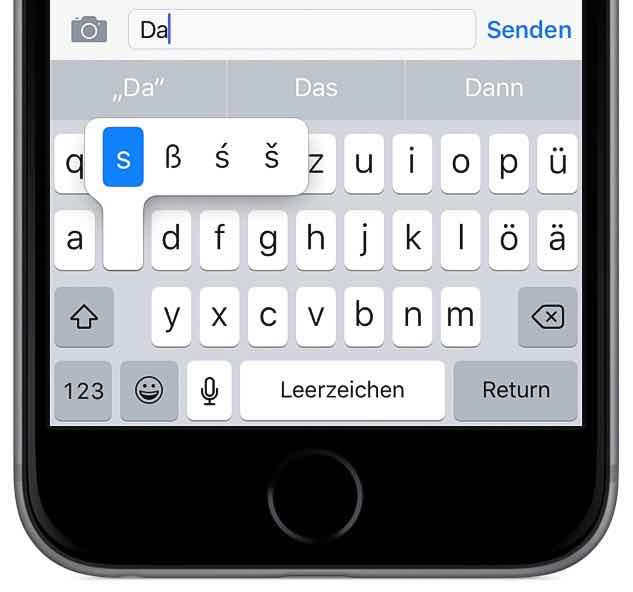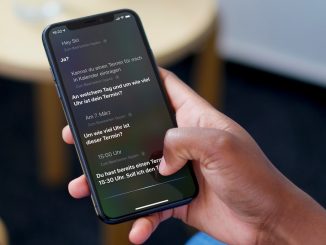Viele Floskeln (“Mit freundlichen Grüßen verbleibt Ihr Max Mustermann”) können Sie mit Hilfe von Textbausteinen schneller schreiben … wobei der Begriff “Textbaustein” aus der Microsoft Word-Welt stammt und nichts anderes als “Text-Abkürzung” bedeutet; im Apple-Sprech heißen sie “Kurzbefehle”. Sie können zum Beispiel festlegen, dass Ihr iPhone immer dann, wenn Sie die Zeichenfolge “mfg” eingeben, die oben genannte Abschiedsfloskel einfügt.
Um diesen Textbaustein zu kreieren, gehen Sie wie folgt vor: Starten Sie die App “Einstellungen”, und tippen Sie auf “Allgemein” und dann auf “Tastatur”. Im nächsten Schritt tippen Sie auf “Kurzbefehle” und dann oben rechts auf das Plus-Zeichen (+). Geben Sie in das Feld “Text” den Text ein, den Sie abkürzen möchten, also zum Beispiel
Mit freundlichen Grüßen verbleibt Ihr Max Mustermann
Geben Sie anschließend in das Feld “Kurzbefehl” die Abkürzung ein, also zum Beispiel
mfg
Tippen Sie auf “Sichern”, um den Kurzbefehl zu speichern.
Tipp 1: Beachten Sie im Feld “Kurzbefehl” die Groß- und Kleinscheibung. Sinnvoll ist es natürlich, möglichst Kleinbuchstaben zu verwenden, um schnell (und ohne Drücken der Umschalt-Taste) den Kurzbefehl gegen den Text ausgetauscht zu bekommen.
Tipp 2: Die Kurzbefehl-Funktion eignet sich auch dazu, eigene Mail-Adressen abzukürzen:
Wann immr Sie zukünftig auf der iPhone-Tastatur die Zeichenfolge eines Kurzbefehls eingeben, also z. B. “mmd” wie im obigen Foto, wird die dahinter verborgene Zeichenfolge eingefügt:
Alle iPhone 6-Anleitungen finden Sie hier.
Verwendetes Gerät: iPhone 6 mit iOS 8.0.2